Fluxプロジェクトへの材料のインポート
プレゼンテーション
本項では、Fluxプロジェクトから材料のインポートを開始する方法について説明します。Fluxプロジェクトで材料マネージャーから材料をインポートする方法は、Fluxで公称のインポートモードになっています。ここでは、実行が必要なさまざまな手順を示します。
Fluxへのインポートの技術的原則
材料マネージャーからFluxにデータを転送するには、Fluxのインポートモーダルボックスでリンクされた2つのアプリケーション間の一時的接続を使用します。インポートコマンドが起動してモーダルボックスが開くと、この接続が確立されます。このモーダルボックスが開いている限り、接続が維持されます。
モーダルボックスを以下に示します。
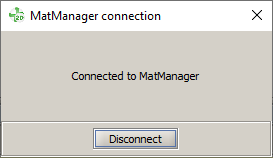
手順
材料マネージャーから渡される材料をFluxプロジェクトにインポートするには、以下の手順に従う必要があります。
| ステップ | 動作 |
|---|---|
| 1 | Fluxのsupervisorから、目的のFluxプロジェクトを開きます |
| 2 | Import from material managerコマンドを起動します |
| → | 材料マネージャーと接続したことを示すConnected to MatManagerウィンドウがFluxに表示されます。 材料マネージャーが開きます。 |
| 3 | 材料マネージャーでFlux
projectsウィンドウが開いていない場合は、 アイコンをクリックして開きます。 アイコンをクリックして開きます。 |
| → | Fluxプロジェクトに材料を設定していれば、材料マネージャーのFlux projectsウィンドウにその各材料が表示されます。 |
| 4 | 材料マネージャーで、ドラッグアンドドロップ操作やカーソルのスライド操作を使用してFlux projectsウィンドウに材料を追加します。 |
| → | 材料はリアルタイムでFluxプロジェクトにインポートされます。 |
| 5 |
次の手順でFluxと材料マネージャーとの接続を閉じます:
または
|
| → | 接続が切断されます。 インポートした材料がFluxプロジェクトに表示され、使用できるようになります。 |